مەزمۇن جەدۋىلى
سىز ھۆججەتلەرنى ئۈستەل يۈزىگە خالىغانچە قويۇپ بېرىدىغان ، ھۆججەت قىسقۇچ ئىشلىتىشنى رەت قىلغان (ياكى ئۇلارنى ھەددىدىن زىيادە كۆپ ئىشلىتىدىغان) كىشىلەردىن بولسىڭىزمۇ ، ھەر ۋاقىت بىر مىليارد ئوخشىمىغان كۆزنەك ئېچىلىپ ، كومپيۇتېرىڭىزنى تازىلاش ھەممە ئادەم قىلىشقا تېگىشلىك ئىش. قەرەللىك ھالدا.
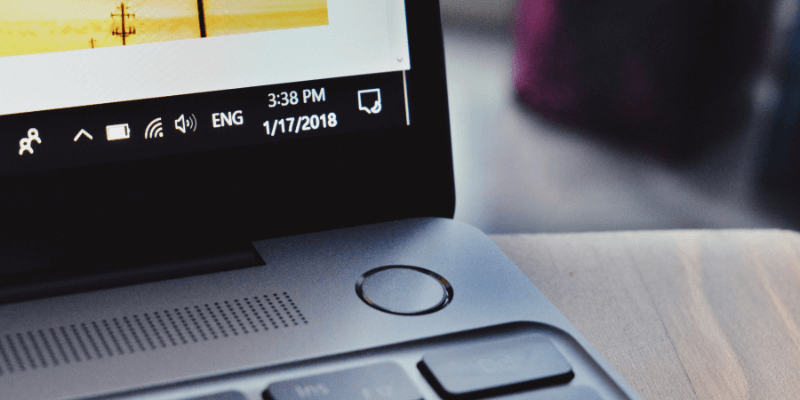
بەختكە قارشى ، سىز بۇ ھۆججەتلەرنى يىغىۋېلىش ساندۇقىغا سۆرەپ تاشلىيالمايسىز ، ئەمما بىخەتەر ۋە بىخەتەر ھالدا ئۆچۈرۈۋېتىشنىڭ نۇرغۇن ئۇسۇللىرى بار. ئۆچۈرمەكچى بولغان ئىككى ئەپ ياكى يىگىرمە ئىككى بولسۇن ، كومپيۇتېرىڭىزنى بىر نەچچە مىنۇتتىلا يېڭىلاشنىڭ بىر قانچە خىل ئۇسۇلى بار.
تېز خۇلاسە
- قاچىلىماقچى بولسىڭىز كونكرېت پروگراممىلاردا ، Windows Uninstaller (1-ئۇسۇل) نى ئىشلىتىڭ. ئىمكانقەدەر ئاددىيلاشتۇرۇلغان ئۇسۇل بىلەن سىستېمىدىن بىر پروگراممىنى چىقىرىۋەتكەن ياخشى. يەنە بىر جەھەتتىن ، ئۇ سەل ئاستا بولۇشى مۇمكىن ، ياكى سىز ئۆچۈرمەكچى بولغان پروگرامما تىزىملىكتىن يوقاپ كېتىشى مۇمكىن. يوشۇرۇن ھۆججەتلەرنى تۇتۇشىڭىزغا كاپالەتلىك قىلىڭ. نۇرغۇن ئالىي دەرىجىلىك پروگراممىلار پەقەت يىغىۋېلىش ساندۇقىغا سۆرەپ كىرسىڭىز ، زور مىقداردىكى سانلىق مەلۇماتلارنى قالدۇرىدۇ. ئۇلاردا يوشۇرۇن ھۆججەتلەر بولۇشى مۇمكىن. ئۆچۈرگۈچنى ئىشلىتىشنىڭ ھەممىسىنى چىقىرىپ تاشلايدۇسانلىق مەلۇمات پۈتۈنلەي. قانداقلا بولمىسۇن ، ھەر بىر پروگرامما ئۆزىنىڭ ئۆچۈرگۈچ بىلەن بىللە كەلمەيدۇ.
- نۇرغۇن پروگراممىلارنى بىراقلا قۇتۇلدۇرماقچىمۇ؟ ئۆچۈرۈۋېتىدىغان پروگراممىلارنى تۈركۈملەپ تاللىيالايدىغان ئۈچىنچى تەرەپ ئۆچۈرۈش دېتالى (3-ئۇسۇل) غا ئېھتىياجلىق بولىسىز. ئۇلار ناھايىتى ئۈنۈملۈك ، ئەمما ئادەتتە ئىشلىتىشكە بولمايدۇ.
- ئاخىرىدا ، ئەگەر كومپيۇتېرىڭىزغا ئالدىن قاچىلانغان (4-ئۇسۇل) كەلگەن پروگراممىلارنى ئۆچۈرمەكچى بولسىڭىز ، a نى ئىشلەتسىڭىز بولىدۇ. توپنى ئۆچۈرۈش دېتالى 3-ئۇسۇلغا ئوخشاش ياكى ئۈچىنچى تەرەپ قورالىدىن پايدىلىنىپ توساقلارنى ئۆچۈرۈۋېتىڭ. بۇ ھەر قېتىم ئىشلىمەسلىكى مۇمكىن ، بەزى قوللىنىشچان پروگراممىلارنى ھېچقانداق قانۇنلۇق ئۇسۇلدا ئۆچۈرگىلى بولمايدۇ.
1-ئۇسۇل: Windows ئۆچۈرگۈچنى ئىشلىتىڭ پروگرامما. ئۇ ئۈنۈملۈك ئىشلەيدۇ ، ئەمما تېخىمۇ چوڭ پروگراممىلاردىن قۇتۇلۇش ئۈچۈن بىر ئاز ۋاقىت كېتىدۇ. بۇنىڭدىن باشقا ، كىچىكرەك چۈشۈرۈشلەر كۆرۈنمەسلىكى ياكى تېپىش تەس بولۇشى مۇمكىن.
ئۆچۈرۈۋېتىشنى قانداق ئىشلىتىش كېرەك. ئالدى بىلەن باشلاش سىنبەلگىسىنى ، ئاندىن سول تەرەپتىكى چىشلىق چاقنى بېسىپ تەڭشەك تىزىملىكىنى ئېچىڭ.
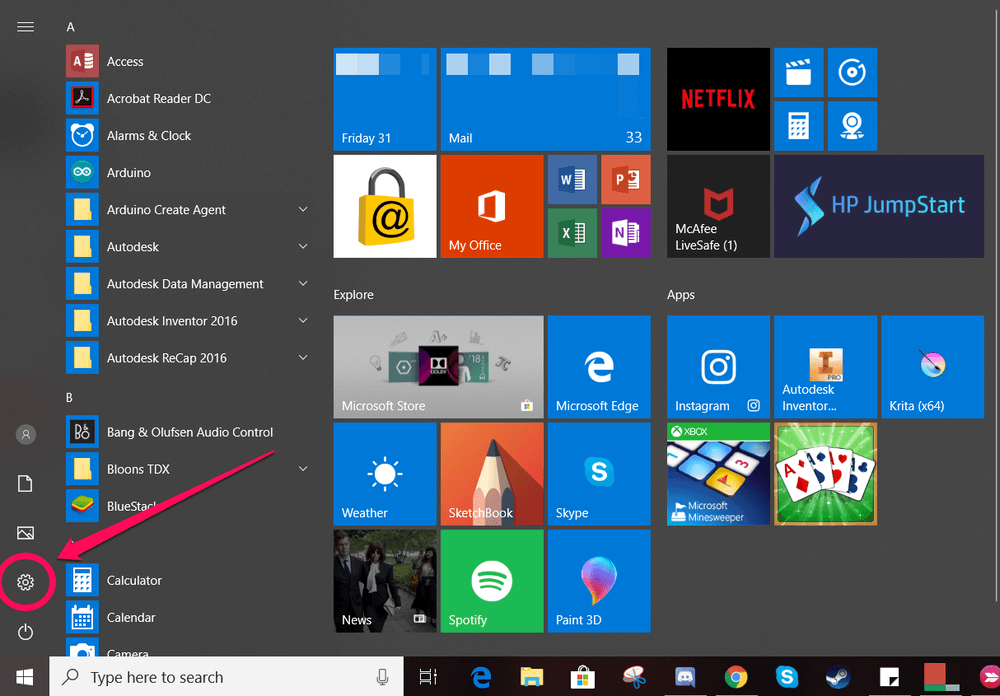
تەڭشەكلەر ئېچىلغاندىن كېيىن ، «ئەپلەر» گە كىرىڭ.
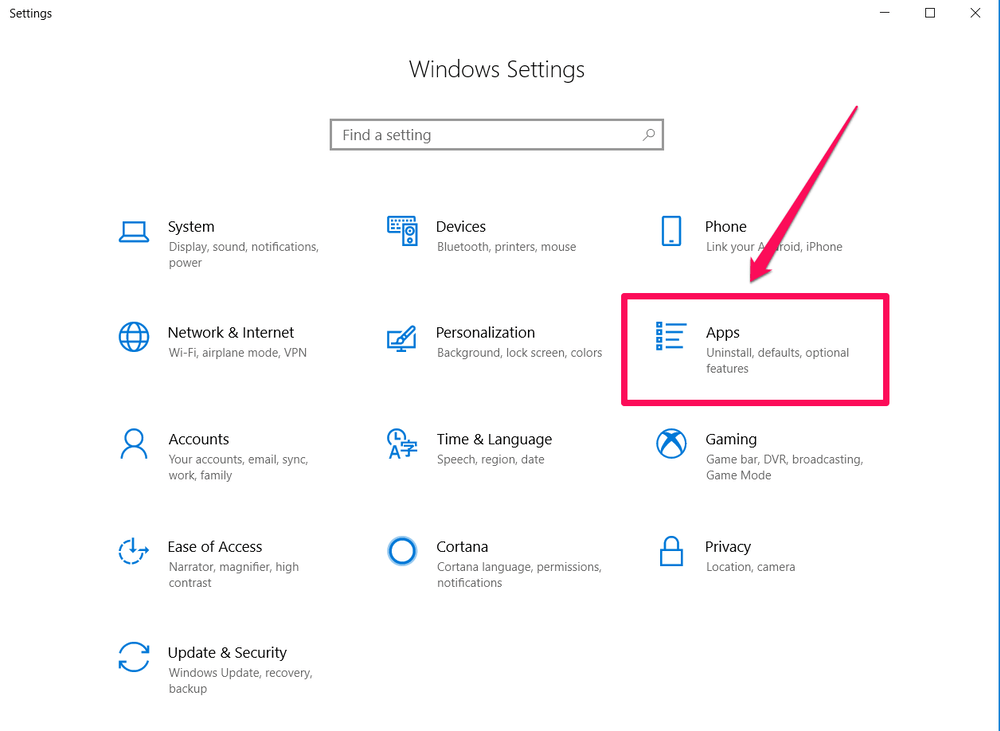
بۇ بولىدۇ بارلىق قوللىنىشچان پروگراممىلىرىڭىزنىڭ تىزىملىكىنى ئېچىڭ. بىرنى ئۆچۈرۈش ئۈچۈن ئۇنى بىر قېتىم چېكىپ ئۆچۈرۈۋېتىش تاللانمىسىنى كۆرسىتىدۇ ، ئاندىن «ئۆچۈرۈش» كۇنۇپكىسىنى بېسىڭ. بۇ ھەرىكەتنى جەزملەشتۈرۈشىڭىز تەلەپ قىلىنىدۇ.
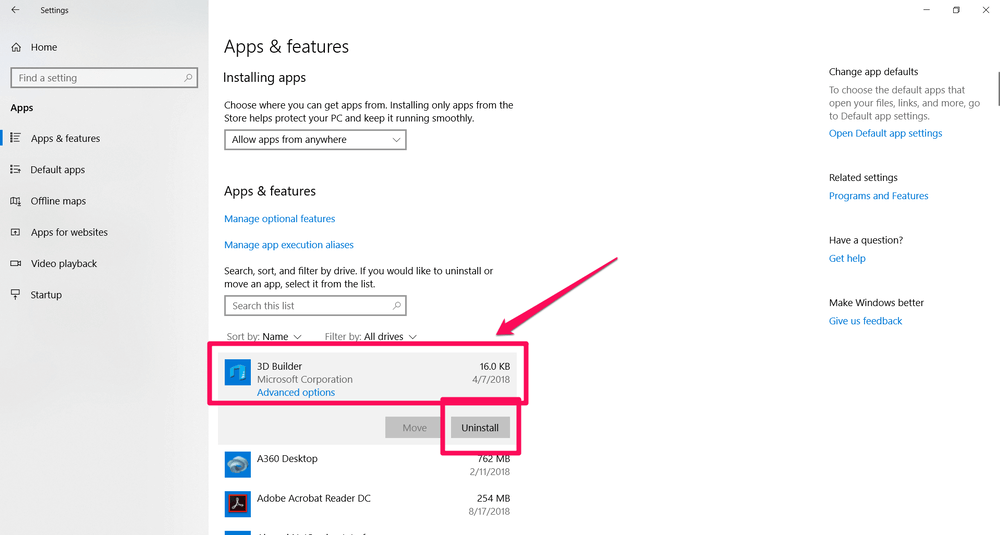
ئۆچۈرۈۋېتىشنى خالايدىغانلىقىڭىزنى جەزملەشتۈرۈڭ ، ئاندىن Windows پروگراممىنى ئۆچۈرۈۋەتكەندە قىسقا ۋاقىت ساقلاڭ. ئەتراپىداتەڭشەكلەر ، باشلاش تىزىملىكىدىن بىۋاسىتە ئۆچۈرەلەيسىز. بۇنى قىلىش ئۈچۈن كومپيۇتېرىڭىزدىكى Windows كۇنۇپكىسىنى بېسىڭ ياكى سول تەرەپ سول تەرەپتىكى سىنبەلگىنى چېكىڭ. ئىلتىماس تىزىملىكىنىڭ چىققانلىقىنى كۆرۈشىڭىز كېرەك. ھەرقانداق پروگراممىنى ئوڭ چېكىپ ، ئېسىلما تىزىملىكتىن «ئۆچۈرۈش» نى تاللاڭ.
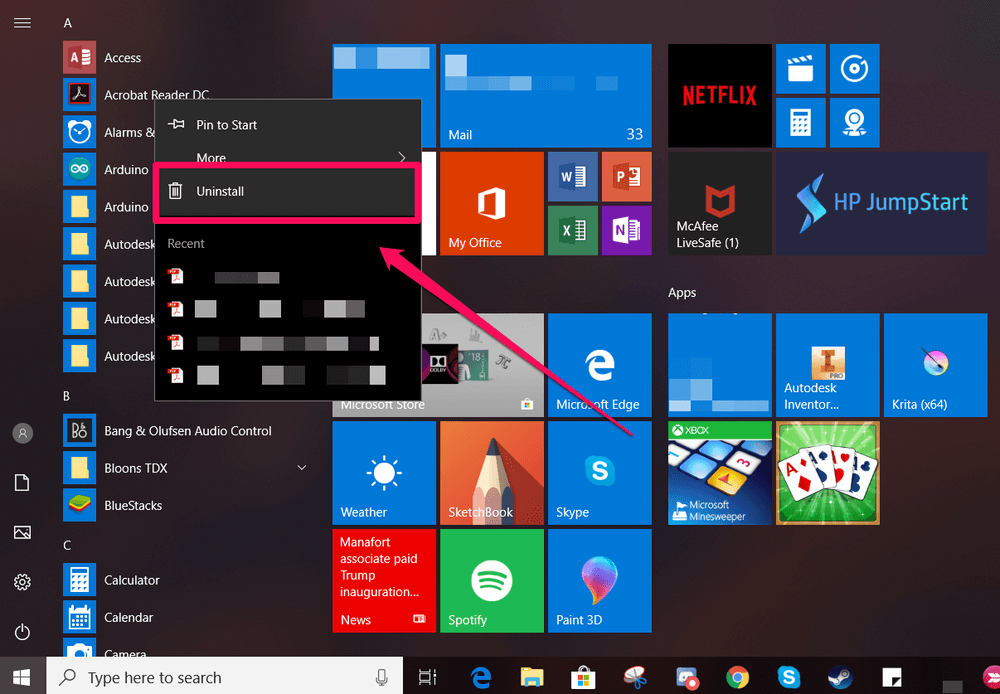
ئۆچۈرۈۋېتىشنى جەزملەشتۈرۈشىڭىز كېرەك ، ئەمما ئۇنىڭدىن كېيىن ، مېڭىشىڭىز ياخشى. 2-خىل ئۇسۇل: پروگراممىنىڭ ئۆچۈرگۈچنى ئىشلىتىڭ
نۇرغۇن چوڭ پروگراممىلاردا ئالاھىدە ئۆچۈرگۈچلەر بار ، بولۇپمۇ بەك چوڭ ياكى زاپچاسلىرى كۆپ بولسا. ئەگەر بىر پروگراممىدا ئۆچۈرگۈچ بولسا ، ئۇنى ئىشلىتىشىڭىز كېرەك. بۇ ئۆچۈرگۈچىلەر يوشۇرۇن ھۆججەتلەرنى تۇتۇش ۋە ئۆزىنى ئۆچۈرۈش ئۈچۈن لايىھەلەنگەن ، شۇڭا ئۇلار ناھايىتى ئۈنۈملۈك ۋە ئىشلىتىشكە قۇلايلىق.
باشلاش تىزىملىكىنى ئېچىش ۋە شۇ پروگراممىنىڭ ھۆججەت قىسقۇچىنى تېپىش ئارقىلىق پروگراممىنىڭ ئۆچۈرگۈچ بار-يوقلۇقىنى تەكشۈرەلەيسىز ( ئەگەر مەۋجۇت بولسا). ئادەتتە ، ئۆچۈرگۈچ ھۆججەت قىسقۇچتىكى ئەڭ ئاخىرقى تۈر بولۇپ قالىدۇ:
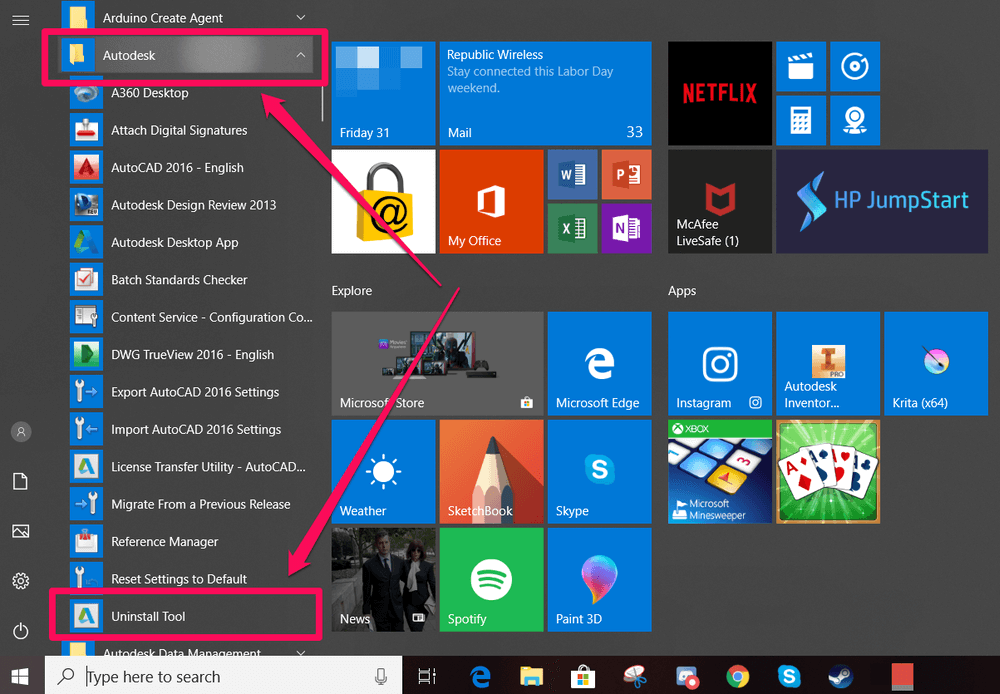
كۆرگىنىڭىزدەك ، «Autodesk» ئاساسلىق ھۆججەت قىسقۇچى نۇرغۇنلىغان پروگراممىلارنى ئۆز ئىچىگە ئالغان بولۇپ ، ئۇنىڭ بارلىق پروگراممىلىرىنىڭ ئۆچۈرۈش قورالى بار. .
ئۆچۈرۈۋېتىشنى بايقىغاندىن كېيىن ، ئۇنى قوش چېكىپ ئاندىن ئىجرا قىلىڭ. ئىش تاماملانغاندىن كېيىن ، ئۆچۈرگۈچمۇ ئۆزىنى ئۆچۈرۈۋېتىدۇ ، سىز لازىملىق پروگراممىنى مۇۋەپپەقىيەتلىك ھالدا ئۆچۈرۈۋېتىسىز.
3-خىل ئۇسۇل: ئۈچىنچى تەرەپ قورالى بىلەن تۈركۈملەپ ئۆچۈرۈڭ
ئەگەر ئۆچۈرمەكچى بولسىڭىز كۆپ پروگراممىلار لازىمCleanMyPC ياكى CCleaner قاتارلىق ئۈچىنچى تەرەپ ئەپلىرى. ھەر ئىككى تاللاش ھەقسىز ۋە ھەقلىق نۇسخىسىنى تەمىنلەيدۇ. بۇ ماقالە ئۈچۈن بىز CleanMyPC نى كۆرسىتىمىز. بۇ جەريان CCleaner غا ناھايىتى ئوخشايدۇ.
ئالدى بىلەن ، ئورگان تورىدىن چۈشۈرۈپ CleanMyPC نى قاچىلاڭ. . سول تەرەپتىكى يان بالداقتا «Multi Uninstaller» نى تاللاڭ.
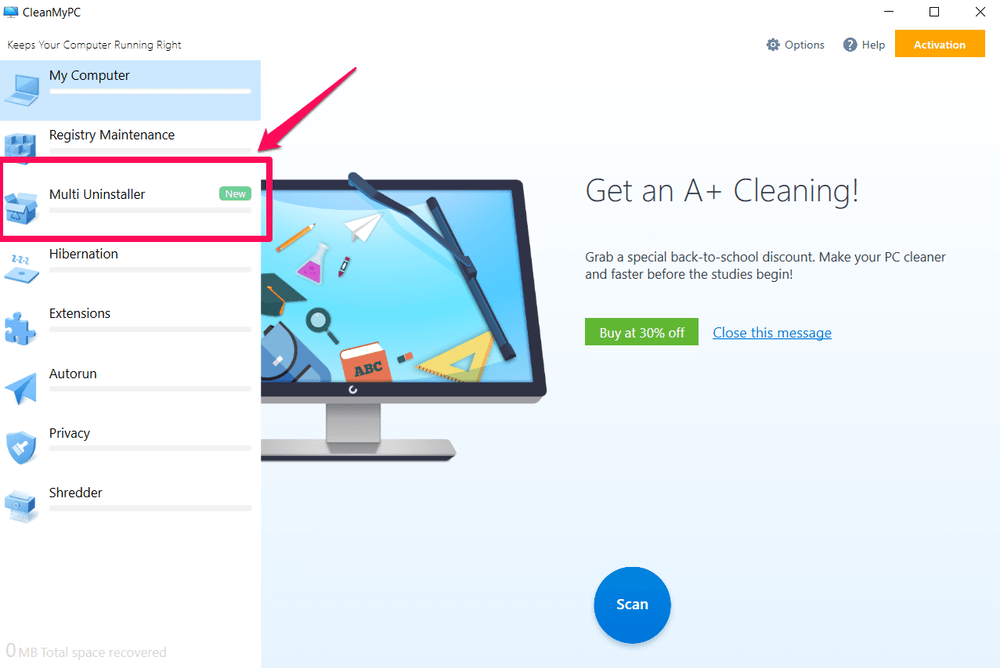
بۇ كومپيۇتېرىڭىزدىكى بارلىق پروگراممىلارنىڭ تىزىملىكىنى كۆرسىتىدۇ. خالىغان ساندۇقنى خالىغانچە تاللاڭ ، ئاندىن ئاستىدىكى يېشىل «ئۆچۈرۈش» كۇنۇپكىسىنى بېسىڭ.
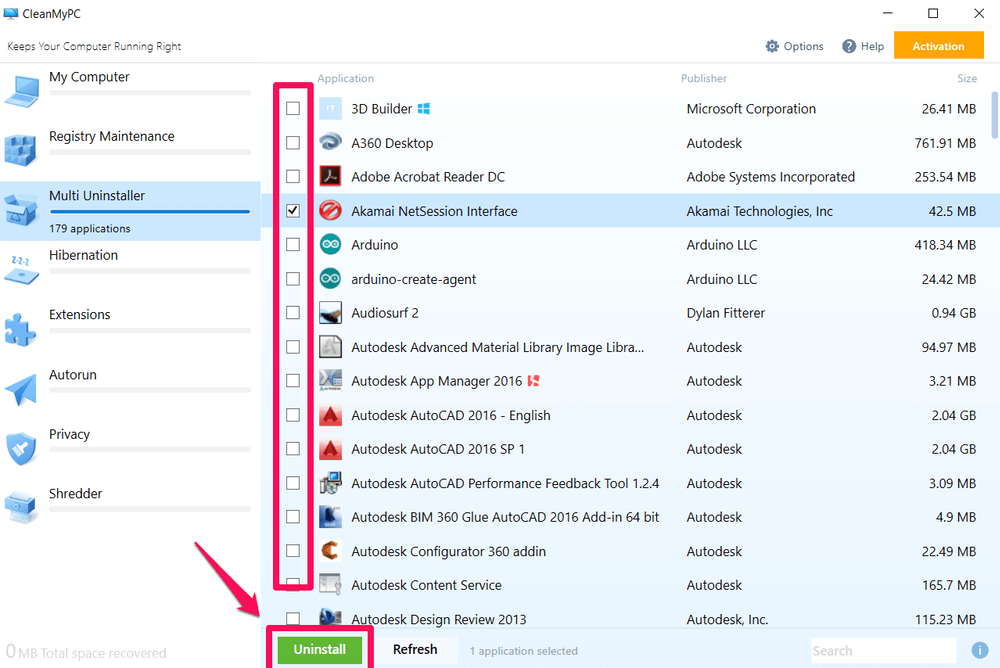
ئاندىن سىزگە مۇنداق جەزملەشتۈرۈش كۆرسىتىلىدۇ:
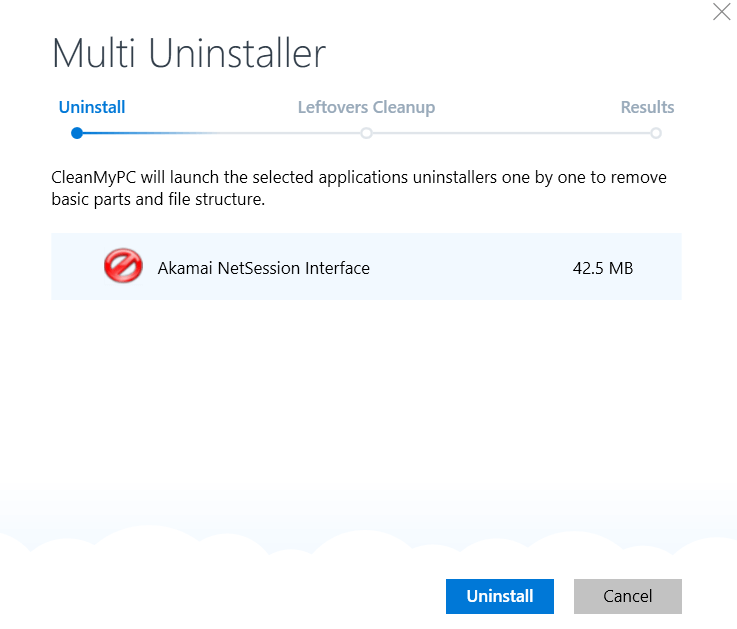
مەن پەقەت بىرلا پروگراممىنى ئۆچۈرۈشنى تاللىدىم. ئەگەر تېخىمۇ كۆپنى تاللىسىڭىز ، ئۇنداقتا ھەر بىرى ئايرىم كۆرسىتىلىدۇ. «ئۆچۈرۈۋېتىڭ» دەيدىغان كۆك كۇنۇپكىنى بېسىڭ.
ئۆچۈرۈۋېتىدىغان ھەر بىر پروگراممىدا سىز قاڭقىش كۆزنىكى بىلەن تاللاشنى جەزملەشتۈرۈشكە مەجبۇر بولۇشىڭىز مۇمكىن. بۇ كۆزنەكلەر CleanMyPC دىن ئەمەس. سىز ئۆچۈرمەكچى بولغان پروگراممىلار تەرىپىدىن ھاسىل قىلىنغان.
بۇ يەردە بىر مىسال بار:
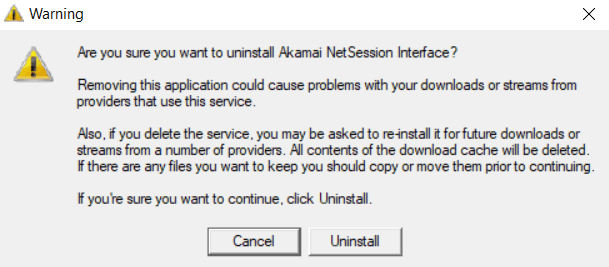
بارلىق پروگراممىلار ئۆچۈرۈۋېتىلگەندىن كېيىن ، CleanMyPC ئېشىپ قالغان ھۆججەتلەرنى ئىزدەيدۇ. بۇنى قىلىۋاتقاندا ساقلاشقا توغرا كېلىدۇ. قالغان ھۆججەتلەرنى ئىزدەشنى تاماملىغۇچە «تاماملاش» ياكى «تازىلاش» نى باسالمايسىز. نۇرغۇن بوشلۇق تازىلىۋېتىلدى.
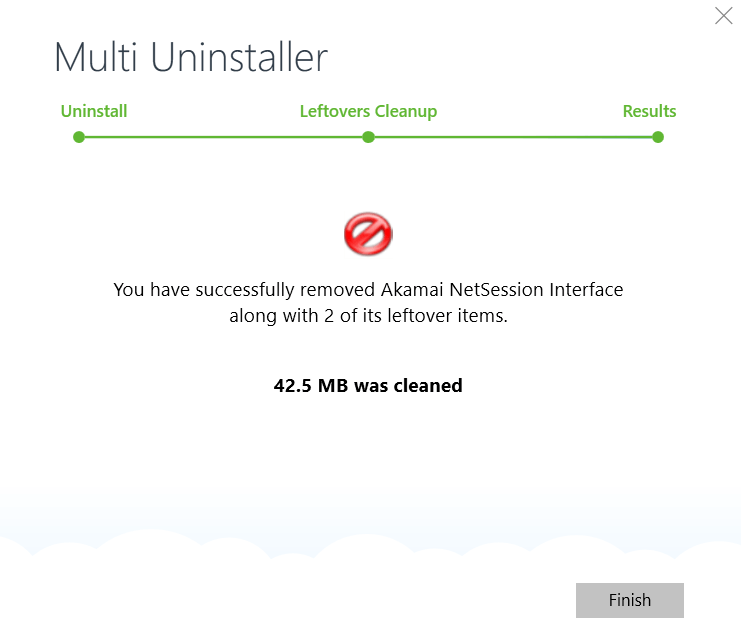
سىز ئېھتىياجلىق بولغان نۇرغۇن پروگراممىلارنى مۇۋەپپەقىيەتلىك ئۆچۈرۈۋەتتىڭىزبىراقلا بىرلا ۋاقىتتا. مەسىلەن ، نۇرغۇن كومپيۇتېرلار XBox Live قاچىلانغان ، ئەمما پروگراممىنى ئوڭ چېكىپ قويسىڭىز ، ئۇنى ئۆچۈرۈۋېتىدىغان تاللاش يوقتەك قىلىدۇ.
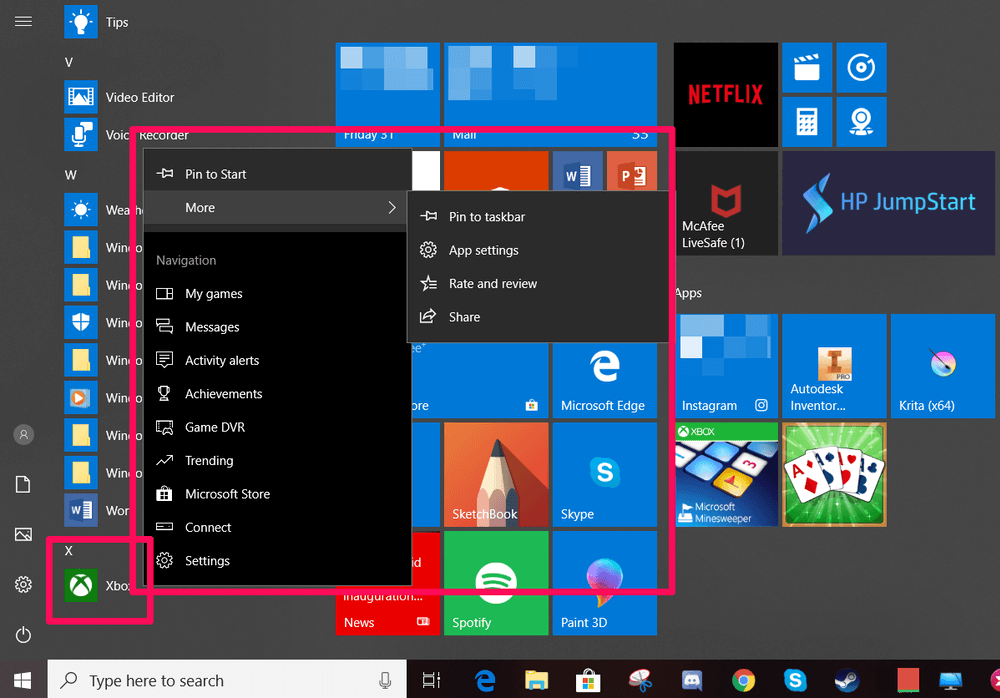
بۇنىڭدىن باشقا ، ئەگەر تەڭشەكلەرگە كىرسىڭىز ۋە ئۇنى شۇ يەردە ئۆچۈرمەكچى بولۇپ ، ئۆچۈرۈش تاللانمىسى چەكلەنگەن بولۇپ ، «ئۆچۈرۈش» كۇنۇپكىسى كۈلرەڭگە ئوخشايدۇ:
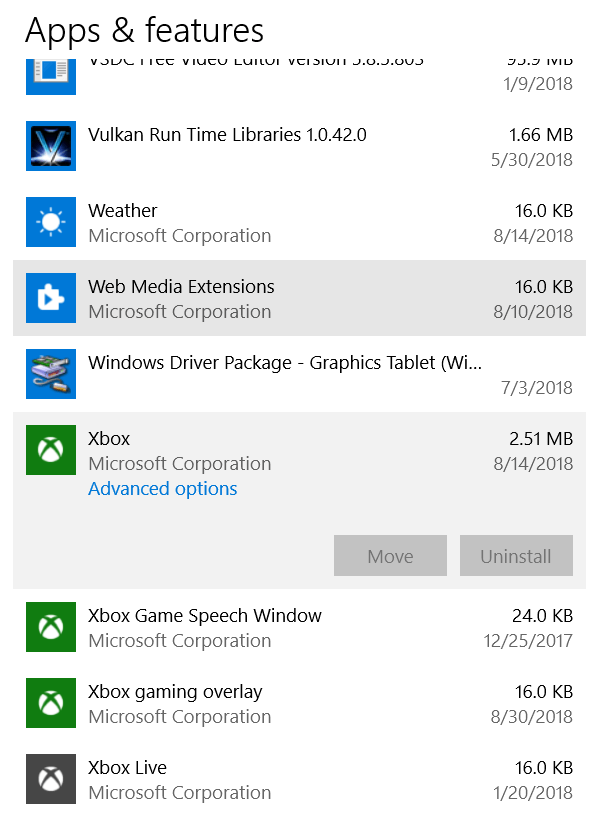
ئەگەر كومپيۇتېرىڭىزدىكى پروگراممىنى خالىمىسىڭىز بۇ ئادەمنى بىزار قىلىدۇ . تەلىيىمىزگە ، سىز يەنىلا CleanMyPC قورالى ئارقىلىق ئادەتتىكى ئۆچۈرگۈچ تەمىنلىمەيدىغان پروگراممىلاردىن قۇتۇلالايسىز.
سىز بۇ يەردىن CleanMyPC غا ئېرىشەلەيسىز . قاچىلاپ بولغاندىن كېيىن پروگراممىنى ئېچىڭ ۋە «Multi Uninstaller» نى تاللاڭ. بۇ تىزىملىكتە ، Xbox قوللىنىشچان پروگراممىسى ئەمەلىيەتتە كۆرسىتىلگەن بولۇپ ، خالىسىڭىز ئۆچۈرۈۋەتكىلى بولىدۇ. بۇ رامكىلارنى تەكشۈرۈپ ئاندىن يېشىل «ئۆچۈرۈش» كۇنۇپكىسىنى بېسىڭ. ئۇلارنىڭ ھەممىسىنى بىراقلا ئۆچۈرمەكچى. CandyCrush ۋە Mahjong غا ئوخشاش بىر تۈركۈم كېرەكسىز ئويۇنلارمۇ ئاللىبۇرۇنلا بار ئىدىقاچىلىنىپ كەتتى. ئۇلارنى بىر-بىرلەپ قۇتۇلدۇرمىسىڭىزمۇ بولىدۇ.
ئەگەر پروگراممىنى ئۆچۈرەلمىسە قانداق بولىدۇ؟
بەزىدە ، بىر پروگراممىنى ئۆچۈرگىلى بولمايدۇ. بىز بۇنىڭ 4-ئۇسۇلىدا ، ئۈچىنچى تەرەپ PC تازىلاش قورالىنىڭ بۇ ئىقتىدارنى چۆرىدەپ ئىشلىشىڭىزگە قانداق ياردەم قىلىدىغانلىقىنى مىسال قىلىپ كۆرسەتتۇق. ئەمما پروگرامما ئۆچۈرۈشنى تاماملىيالمىسا ياكى بۇيۇملىرىڭىز تىزىملىكتە كۆرۈنمىسە ، سىز قىلالايدىغان بىر قانچە ئىش بار. . بەزىدە بۇلار بۇ دېتالنىڭ ئۆلچەملىك Windows ئۇسۇللىرى بىلەن ئۆچۈرۈلۈشىنىڭ ئالدىنى ئالىدۇ. Edge ياكى Cortana غا ئوخشاش بەزىلىرىنى چىقىرىۋېتىشكە بولمايدۇ. چۈنكى بۇ سىستېما ئۇلارنى كۆپ خىل ئىقتىدارغا ئىشلىتىدۇ (مەسىلەن ، Edge Windows 10 نىڭ سۈكۈتتىكى PDF ئوقۇغۇچ). ئەگەر ئۇلارنى ھەقىقەتەن كۆرۈشنى خالىمىسىڭىز ، «باشلاش» تىن ئۆچۈرۈۋەتسىڭىز ياكى ئۇلارنى چەكلىيەلەيسىز.
ئەگەر بۇلارنىڭ ھېچقايسىسى ئۇنداق بولمىسا ياكى پروگرامما يامان غەرەزلىك يۇمشاق دېتالغا ئوخشايدىغان بولسا ، Windows نى ئەسلىگە كەلتۈرۈشىڭىز مۇمكىن بۇرۇنقى نەشرى. بۇ ھەرىكەت ماھىيەتتە ۋاقىت ماشىنىسى رولىنى ئوينايدۇ ، پروگرامما كۆرۈنۈشتىن بۇرۇن بارلىق سىستېمىلارنى بۇرۇنقى ھالىتىگە قايتۇرىدۇ.
ئېنىقكى ، بۇ ئاسان ھەل قىلىش چارىسى ئەمەس ، ئەگەر لازىملىق پروگرامما بەك كونا بولسا كۆڭۈلدىكىدەك ئەمەس ، ئەمما ئۇ چوقۇم ئىشلىشى كېرەك.
خۇلاسە
پروگراممىلارنى دائىم ئۆچۈرۈۋېتىش ناھايىتى ياخشى Windows 10 نى ئىجرا قىلىدىغان كومپيۇتېرىڭىزنىڭ سالامەتلىكى ۋە خاتىرجەملىكىڭىز ئۈچۈن. بىر نەچچە يىل ئېچىلمىغان تەقدىردىمۇ ، ئۇيقۇدىكى پروگراممىنىڭ يوشۇرۇن ھۆججەت ، ساقلاش قىسقۇچ ۋە باشقا سانلىق مەلۇمات شەكلىدە قانچىلىك بوشلۇق ئالالايدىغانلىقىغا ھەيران قالىسىز.
ئەركىن دىسكا بوشلۇق تېخىمۇ مۇھىم ھۆججەتلەرگە ئىشلىتىلىدۇ ياكى كومپيۇتېرىڭىزنىڭ يېقىنقى ۋاقىتتىكىدىن تېز يۈرۈشىگە يول قويىدۇ. ئۇنىڭدىن باشقا ، Windows 10 مەشغۇلات سىستېمىسىنىڭ ئەڭ يۇقىرى ھالەتتە ئىجرا قىلىنىشىدىن رازى بولىسىز!

